Windows 10'u güncelleyen birçok kullanıcı çok hataya neden oluyor. Günümüzün makalesi, güncelleme sırasında oluşabilecek hatalar ve bunları nasıl özecek bir açıklama içeren bir referans kitaptır.
Bir hata yaşıyorsanız - bu makalede Ctrl + f tuşlarına basın ve numarayı girin; yazıyı bu şekilde bulursanız yazın.
Hata 0x80070070 - 0x50011 - Bilgisayarda Windows 10 güncelleştirmesini yüklemek için yeterli alan yok 10k, 20GB boş alan gerektirir veya güncelleştirmeyi yeniden çalıştırın.
0x8007002C - 0x4001C - Bu hata genellikle virüsten koruma yazılımından kaynaklanan çakışmalar nedeniyle oluşur. Güncellemeleri yüklerken devre dışı bırakın.
0x8007002C - 0x4000D- Bu hata genellikle bozuk sistem dosyalarından kaynaklanmaktadır, sistemi kullanarak kontrol edin sfc / scannow komutunun ve ayrıca sadece durumda zemana cihazda kötü amaçlı yazılım olup olmadığını kontrol edin. Sonra güncelleştirmeyi güncelleştirin.
0x80070003 - 0x20007- İnternet'e bağlanma ile ilgili sorunlar yüzünden meydana gelir. Bağlantıyı kontrol edin ve tekrar deneyin.
0x0000005C - belki cihazınız Windows 10 ile uyumlu değildir. Cihazınızın üreticisinin web sitesine gidin, belki de soruna bir çözüm olacaktır. BIOS'u güncellemek gerekli olabilir.
0x80070103- Güncelleme merkezi, sürücülerin uygun olmayan bir sürümünü yüklemeyi deniyor. Güncelleme merkezine gidin ve önceden yüklenmiş bir aygıta bir sürücü yüklüyse -
0x8007025D - 0x2000C- Kurulum yapıldıysa oluşabilir görüntü iso şımarık Yüklemeyi deneyin ve kuruluma devam edin;
0x80070652- büyük olasılıkla, güncellemeye ek olarak hala bir programın yüklemesi devam ediyor, programın kurulmasını bekleyin ve güncellemeyi tekrar çalıştırın. Veya bilgisayarı yeniden başlatın ve güncelleştirmeyi yeniden çalıştırın.
0x80072EE2- Yükseltme işlemi sırasında Internet bağlantısı ile ilgili bir sorun var. Internet bağlantısını kontrol edin, bilgisayarı Internet erişimini engelleyebilecek kötü amaçlı yazılım olup olmadığını kontrol edin (zemana yardımcı programını kullanın).
0x80073712- Windows 10'u güncellemek için gereken dosya bozuk veya eksik. indir ISO Windows ve güncelleştirmeyi yeniden çalıştırın.
0x800F0922 - Bunun iki olası nedeni vardır: bilgisayar Windows Updater sunucularına bağlanamıyor ve ikincisi - sistem tarafından ayrılan bölüm mevcut alanı tüketti. İnternet bağlantınızı kontrol edin; eğer VPN kullanıyorsanız, bağlantısını kesmeye çalışın. "Sistem tarafından ayrılmış" bölümünde ne kadar yer bulunduğuna bakın, arama çubuğuna diskmgmt.msc yazın ve Enter tuşuna basın:\u003e İlk bölüm (sistem tarafından ayrılmış en az 15m boş alan içermelidir).
0x800F0923- Herhangi bir uygulama, servis veya sürücü ile uyuşmazlık. =\u003e Uyumlu olmayan uygulamayı belirten bir hata olmalı, \\ $ WINDOWS ~ BT \\ Sources \\ Panther \\ Setupact.log dosyası sağ fare butonuna tıklayın ve Not Defteri Birlikte Aç seç: - uyuşmazlığı ne olduğunu anlamak için dahil etmek =\u003e yol C girin . Örneğin:
2016-04-02 16:51:31, C: \\ Users \\ C nesnesini uygularken hata MIG Hatası 201 \\
windows Kenar Çubuğu'nu uyumsuz bir uygulama olarak gösterir.
0x80240017 -bu güncelleştirme, bu bilgisayarda yüklü olan Windows sürümüne uygun değildir.
0x80240020- Belki, Windows güncellemesi gerçekleştiğinde - oturumunuzu kapattı. C: \\ Windows \\ SoftwareDistribution \\ Download klasörünü ve C: \\ $ WINDOWS. ~ BT klasörünü yeniden adlandırın ve güncelleştirmeyi yeniden çalıştırın. İkinci klasör gizli ve siz açık olmalıdır
0x80246007 - Güncellemeler doğru şekilde indirilmezse ortaya çıkabilir. Bir sonraki klasörü silmeniz veya yeniden adlandırmanız ve sistemi tekrar güncellemeyi denemeniz gerekir. C: \\ Windows \\ SoftwareDistribution \\ İndir ve C: \\ $ WINDOWS. ~ BT İkinci klasör gizlidir ve etkinleştirilmiş olması gerekir
0x80246017 -büyük olasılıkla hesabınız bir yönetici değil. Sisteme giriş yapın hesap yönetici olarak çalıştırın ve tekrar yüklemeyi deneyin.
0xC0000001- Dosya sistem hataları veya bilgisayarda çalışan dosya sisteminin sanallaştırılması için bir uygulama var. Dosya sistemi sanallaştırma uygulamasını kullanıyorsanız, yükseltme işlemi sırasında uygulamayı devre dışı bırakın veya geçici olarak kaldırın. Ayrıca, C sürücüsünde tıklayın varsa yeniden başlatma problemleri kontrol ve görüntüleme dosya sistemi olacak sonra =\u003e onay kutularını ve =\u003e başlatmak tıklayın =\u003e özellikler =\u003e hizmetler =\u003e validate sağ tıklayın.
0xC1900200 - 0x20008- bilgisayar şu gereksinimleri karşılamıyorsa: windows kurulumları 10.
0x80200056- Güncelleme sırasında bilgisayar yeniden başlatılmazsa veya sistem oturumu kapatılırsa bir hata oluşur. Bilgisayarı yeniden başlatın ve sistemi yeniden güncellemeyi deneyin. Yardımcı olmazsa, bir sonraki klasörü silmeniz veya yeniden adlandırmanız ve sistemi tekrar güncellemeyi denemeniz gerekir. C: \\ Windows \\ SoftwareDistribution \\ İndir ve C: \\ $ WINDOWS. ~ BT İkinci klasör gizlidir ve etkinleştirilmiş olması gerekir
80240020 - Klasör C içeriğini kaldırın: \\ Windows \\ SoftwareDistribution \\ Download =\u003e Şimdi sağ fare butonuna Başlat tıklayın ve "Komut İstemi seçin (Yönetici) =\u003e komutu girin wuauclt .exe / güncellemeve Enter tuşuna basın
Yardımcı olmazsa: arama çubuğuna şunu yazın: regeditve =\u003e (tavsiye kayıt defterini düzenlemeden önce) Kayıt Defteri Düzenleyicisi'ni açın ve sol bölmede Microsoft \\ Windows \\ CurrentVersion \\ WindowsUpdate =\u003e \\ sonraki bölüm =\u003e HKEY_LOCAL_MACHINE \\ SOFTWARE gidin WindowsUpdate sağ tıklayın ve Yeni seç - section =\u003e İsmi her OSUpgrade =\u003e yeni bölümünde, sağ bölmede sağ tıklatın ve yeni seç - opsiyon DWORD =\u003e ad, AllowOSUpgrade =\u003e çift tıklayarak yeni bir parametre açıp değeri 1 set
0x80070070 - 0x50011, 0x80070070 - 0x50012, 0x80070070 - 0x60000- büyük olasılıkla sistem diski boş alan bitti veya sonra güncelleştirme yeniden başlatılır.
0xC1900200 - 0x20008, 0xC1900202 - 0x20008- belki bilgisayarınız minimum kurulum gereksinimlerini karşılamıyor veya Windows 10'u yükseltiyor olabilir. Minimum sistem gereksinimlerini kontrol edin ve bilgisayarınıza bakın.
Ayrıca zararlı yazılım çok hatalar nedeni olabileceğini akılda tutmak ve övülen antivirüs olsa bile - bu bilgisayar temiz olduğu anlamına gelmez! Sistemi zemana ve Malwarebytes ile taramayı deneyin, eğer bir şey bulamazlarsa, başka bir şeyin sebebi olur. Cihazınızın üreticisinin sitesine gidin, belki de Windows 10 ile uyumluluk hatalarını çözmek için öneriler vardır.
Bugün, her şey, eklemeleriniz varsa ve bazı hataları nasıl aşmanız gerektiğini biliyorsanız - yorum yapın! Sana bol şanslar 🙂
İki sebep olabilir:
-
- Ya bilgisayarınızda virüsler var ve kötü niyetli içeriğe sahip her tür şüpheli programlar var,
-
- veya sistem çalışırken, diğer birçok uygulama arka planda çalışıyor.
İlk şey her şey açıkken - bilgisayarınızı kontrol edin ve şüpheli programlardan temizlemeniz gerekir.
İkincisi ile basit bir eylem dizisi gerçekleştirmeniz gerekir.
Aşağıda, PC'niz için "ilk yardım" talimatlarının ayrıntılı bir listesi bulunmaktadır:
1. Yukarıdaki içeriğe sahip ve kurulumcunun işlevi olan, işletim sisteminin veya başka bir sürücünün yükleme yazılımına sahip bir disk.
2. Windows 10'u diskten güncellemek için yazılımı yüklemeniz önerilir. güvenli mod - o zaman gereksiz ek yardımcı programları ve sistem sürücüleri kurma olanağı hariç tutulur.
Görev Yöneticisi panelinde Ctrl + Alt + Delete tuşlarına basın.
4. Pencere listesinde, sistemin başlangıcıyla otomatik olarak başlayan tüm programların isimleri görüntülenir. Bunlar veya daha ziyade büyük numaraları, bir Windows 10 yükseltme hatasına neden olur. Yalnızca gerçekten gerekli olanları seçin. Sağ tıklatarak bağlam menüsüne giderek fazladan bağlantı kesebilirsiniz.
Bu algoritma adımları, Windows 10'u yükselttikten sonra sizi hatalarından kurtaracaktır.
Özellikle ihmal edilen durumlarda, Windows 10 yükseltme hatası halen asılı kaldığında sıfırlama yardımcı olacaktır. Yani, sistemi önceki geri yükleme noktasına geri döndürmelisiniz.
Burada her şey çok basit yapılır, süreç "yedi" den pek farklı değildir:
1. Önce bilgisayarı yeniden başlatmanız gerekir.
2. Siyah ekran açıldığında (BIOS yüklüyse) F8 tuşuna tıklayın - otomatik olarak kurtarma bölümüne yönlendiriliriz.
3. Gelişmiş ayarlara gitmek için Tanılama bölümüne gidin ve oradan - Sistem Geri Yükleme'ye gidin.
4. Sunulan seçeneklerden ilk geri alma türünü seçtikten sonra İleri düğmesine tıklayın. Burada belirtilmelidir ki, bilgisayarın kendisi sistem kurtarma için puan yaratıyor, bunları silmek gerekli değildir, en azından her şeyi - sadece ayarları sıfırlamak için kullanılabilir.
5. Seçilen geri alma noktasını işaretleyin. Bu, sistem ayarlarının sıfırlanacağı ve OS'un geçerli sürümü Windows 10 güncellemesinden sonra silineceği anlamına gelir.
Her şey virüslerle ilgilidir!

Ayrıca sıklıkla başka bir Windows 10 güncelleme hatasıyla ilgili şikayetlerde bulunabilirsiniz: Şunları yapabilirsiniz: tıklama konusunda hiç yanıt vermeyen fare işaretçisi olan boş, karanlık bir ekran.
Her zamanki gibi standart sebep, virüs veya diğer kötü amaçlı yazılımların etkinliğinde yatar.
Sistemin başlatılmasıyla birlikte otomatik olarak yüklenen ve çalışmalarını tamamen örtüşen türde kötü amaçlı yazılımlar vardır.
Çözüm:
1. Görev yöneticisini çağırın (Başlangıç veya Ctrl + Alt + Sil düğmeleri aracılığıyla).
2. Dosya menüsünden Oluşturma görevini seçin.
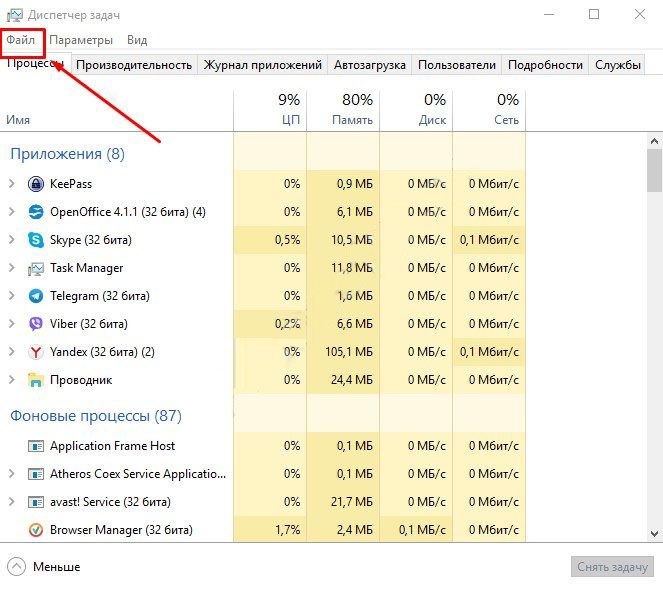
3. Görev konsolunda, işletim sisteminin iletişim kutularını yöneten grafik kabuğu açmak için yürütülebilir dosya explorer.exe'nin adını yazın.
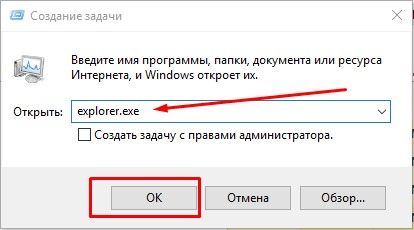
4. Komut satırını açın (Arama satırından "cmd" veya Win + R tuşlarına aynı anda basarak).
5. Komut İstemi penceresinde, Kayıt Defteri Düzenleyicisi'ni arayacak olan regedit yazın.
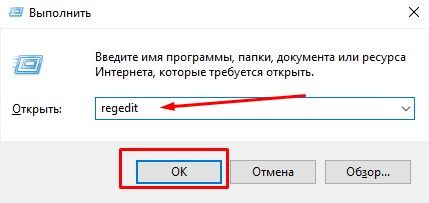
6. Ibid in in komut satırı yolu ayarla HKEY_LOCAL_MACHINE \\ SOFTWARE \\ Microsoft \\ Windows NT \\ CurrentVersion \\ Winlogon, hangi aranacak parametre listesini genişletecek - Shell. O grafiksel kabuğu çalıştırmaktan sorumludur.
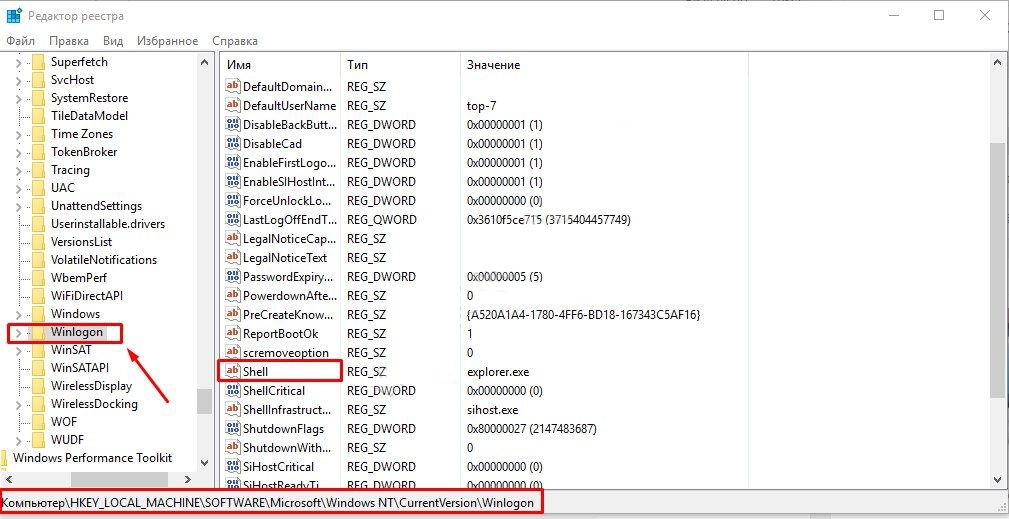
7. Bu parametreyi çalıştırdığınızda, beliren pencerede Değer satırına explorer.exe yazın ve Tamam düğmesine tıklayın.
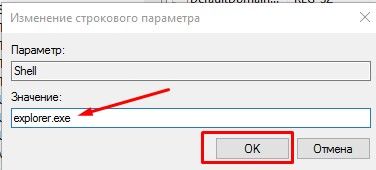
Video sistemi ile ilgili sorunlar.
Buna ek olarak, video kartı ve tüm sistem oldukça yaygındır. Büyük olasılıkla, bilgisayarın kara ekranı, sisteminde farklı bir monitöre sahip olması nedeniyle Windows 10'u güncelleştirdikten sonra bilgisayar çalışmıyor diye düşünüyorsunuzdur.
Burada her şey basit - bilgisayara ikinci monitör ekranının bir kopyasını ana monitöre yapmanız gerektiğini söylemeniz yeterlidir.
1. Sisteme giriş yapın ve kilit ekranı göründüğünde Backspace tuşuna basın.
2. Oturum açmak için parolayı girmek için bir alan olan bir pencere açmadan önce. Burada, kayıt ve giriş diline dikkat edin.
Yükleme, sürücüler, aygıtlar veya Windows 10'daki başlat menüsünde sorunlarla karşılaşıyorsunuz. Onlarla baş etmenize yardımcı olacağım.
Zorunlu güncelleştirme pencereleri ile ilgili sorunlar 10
SORUN: Windows 10, güncellemeleri otomatik olarak indirip yükler ve bu da bizim için her zaman iyi sonuç vermez. Bu, esas olarak çeşitli aygıtlar için sürücü yüklerken oluşur.
ÇÖZÜM: Spontan sürücü yüklemelerini devre dışı bırakabilirsiniz. Bunu yapmak için, aynı anda iki tuştan "kazan + duraklat" tuşuna basın ve görüntülenen yeni pencerede "gelişmiş sistem ayarları" 'nı tıklayın.
Ardından, "Donanım" sekmesini seçin, "Cihaz ayarları" bölümünü tıklayın ve kuşun önüne koyun: "Hayır (cihaz düzgün çalışmayabilir). Değişiklikleri "Kaydet" düğmesini tıklayarak onaylayın.
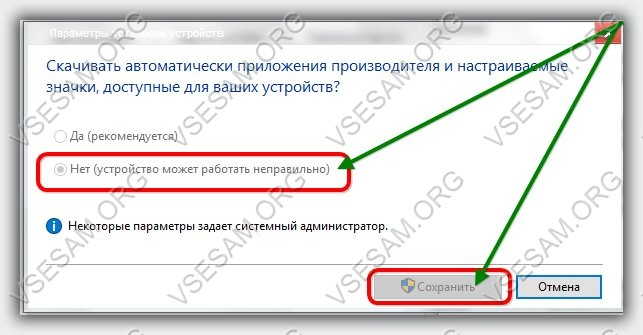 Windows Update aracılığıyla belirli sistem güncellemelerini engellemek için Microsoft tarafından sağlanan aracı indirin - çalıştırın ve çalıştırın.
Windows Update aracılığıyla belirli sistem güncellemelerini engellemek için Microsoft tarafından sağlanan aracı indirin - çalıştırın ve çalıştırın.
Şimdi eklentiyi tıklayın ve "düzeltmeleri otomatik olarak uygulayın" kutusunun işaretini kaldırın. "Sonraki" yi tıklayın.
Ardından "-\u003e Güncellemeleri gizle" yi seçin, kilitlemek istediğinizleri seçin (kuşları koyun), "sonraki" yi çift tıklayın ve programı kapatın.
Tam olarak yüklenen bir sabit disk penceresiyle ilgili bir sorun 10
SORUN: Windows 10'a geçtikten sonra önceki sürüme dönmek için 30 gününüz var.
Bunu mümkün kılmak için, sistem yedek içinde eski sürüm gizli klasör Windows.old adı altında ve çok fazla sabit disk alanı kaplıyor.
 ÇÖZÜM: Windows 10'u kullanacağınızdan eminseniz yedek klasörü güvenle silebilirsiniz.
ÇÖZÜM: Windows 10'u kullanacağınızdan eminseniz yedek klasörü güvenle silebilirsiniz.
Bunu yapmak için "kazan + R" tuş kombinasyonuna basın ve görüntülenen pencerede - cleanmgr kelimesini girin ve OK düğmesine basın.
Sonraki pencerede Tamam'ı tıklatın ve sonra sistem dosyalarını temizleme seçeneğini seçin ve tekrar Tamam'ı tıklatın.
Daha sonra kuşu önceki versiyonun önüne koyun ve eski verilerin güvenli bir şekilde silinmesi için "OK" düğmesine tıklayın.
Windows 10 DVD'de film oynatmıyor
SORUN: DVD filmleri ücretsiz olarak mevcuttur; yalnızca Windows Media Center bazen "sıkışabilir".
ÇÖZÜM: güvenmemelisin yazılım Microsoft. DVD'lerde filmlerin oynatılmasına kolayca baş edebilecek çok sayıda ücretsiz uygulama var.
 Bunlardan biri, örneğin, hazırlanan çok popüler ve işlevsel bir medya oynatıcı VLC'dir son sürüm Windows 10 için.
Bunlardan biri, örneğin, hazırlanan çok popüler ve işlevsel bir medya oynatıcı VLC'dir son sürüm Windows 10 için.
Windows 10 uyku modunda sorun
SORUN: bilgisayarınızı uzun süre kullanmazsanız, Windows 10 varsayılan olarak uyku moduna geçirir.
Klavye üzerindeki herhangi bir tuşa bastığınızda veya farenizi hareket ettirdiğinizde PC uyanmalı, ancak bazen bu işlevler çalışmıyor.
 ÇÖZÜM: Sorun, bilgisayar üreticisinin size sağlamalıdır yeni sürücüler tarafından çözülmüştür.
ÇÖZÜM: Sorun, bilgisayar üreticisinin size sağlamalıdır yeni sürücüler tarafından çözülmüştür.
Bununla birlikte, yeni sürücüleriniz yoksa, güç planını değiştirerek uyku modunu tamamen devre dışı bırakabilirsiniz.
Bunu yapmak için, güç ayarlarını açın ve yüksek performansa geçirin. Not: Bu modda, dizüstü bilgisayarın pili biraz daha hızlı boşalır.
Başlat Menüsü pencerelerde çalışmıyor 10
SORUN: Alternatif Başlat menüsü Windows 8'den güncellenmeden önce kullanılmışsa ilk onda çalışmayabilir.
Bu durumda, tuşuna bastığınızda windows simgesi, sessizliğe tepki olarak hiçbir şey olmaz.
Daha sonra Wuauclt / updatenow metnini yazın ve Enter tuşuna basın. Windows 10 hemen önyükleme yapmaya başlamalıdır.
0x8024002 hatası
SORUN: Bazı bilgisayarlarda, Windows 10'a yükseltmeye çalıştığınızda 0x8024002 hatası açılır.
ÇÖZÜM: "C" sürücüsünü açın, daha sonra "Windows" klasörünü açın, ardından "SoftwareDistribution" klasörünü ve "Download" klasörünü bulun.
Şimdi, içinde bulunan tüm dosyaları silin. Sonra güncellemeyi manuel olarak çalıştırmanız yeterlidir.
İnternetsiz Windows 10'a geçin
SORUN: İnternet'e bağlı olmadığı için bilgisayarınızı Windows 10'a yükseltemezsiniz.
ÇÖZÜM: İnternet'e bağlı bir bilgisayar, MicroSoftt tarafından sağlanan özel bir kurulum DVD'si (32-bit ve 64-bit) oluşturmanıza izin verir.
Bilgisayarınızda yoksa DVD sürücüsü, USB flash sürücüsünden kurulumu hazırlamak için aynı araçları kullanın.
Uygulamaları masaüstleri arasında taşıma
SORUN: Windows 10'daki sanal masaüstleri, çalışmalarımızı daha verimli organize etmemize izin veriyor.
Ve açık bir program veya klasörü bir masaüstünden diğerine taşımak gerektiğinde ne yapmalıyım?
ÇÖZÜM: "WIN + Tab" tuş kombinasyonuna basın. Uygulamayı taşımak istediğiniz masaüstünü seçin ve sonra sağ fare düğmesini önizleme düğmesini tıklatın. Açılır menüden "taşıma" seçeneğini seçin.
Pencerelerde 10 klasik kontrol paneli kaybolduğu yerde
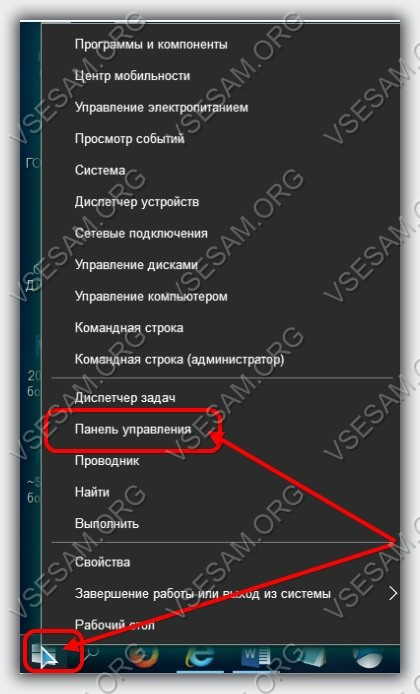 ÇÖZÜM: Mini kontrol paneli, başlat menüsü simgesindeki RMB'ye tıklayarak açılır.
ÇÖZÜM: Mini kontrol paneli, başlat menüsü simgesindeki RMB'ye tıklayarak açılır.
Bu yolla, gerekirse, klasik kontrol paneli, cihaz yöneticisi, görevler ve diğerleri gibi önemli işlevleri hızla bulabilirsiniz.
Windows 10 bildirim alanında birçok simge vardır
SORUN: Görev çubuğunun bildirim alanında, saatin yanında, gereksiz simgeler var.
ÇÖZÜM: Seçilen programlar orada "Başlat" menüsü de dahil olmak üzere görüntülenir ve bildirim sistemine tıklandığında ve eylem ayarlarında simgelerin açılması ve kapatılması seçenekleri bulunur. Yardımları sayesinde, görev çubuğuna çeşitli öğeler ekleyebilir veya bunları kaldırabilirsiniz.
Gereksiz arama ağları
SORUN: Başlangıç menüsünde bir şeyler arandığında, Windows 10 bize Internet'te bu cümlenin sonuçlarını gösterir.
Bu özelliğin kime ait olduğu pek kimse - öncelikle bilgisayarımıza veya dizüstü bilgisayarımıza kurulu programlar arıyoruz
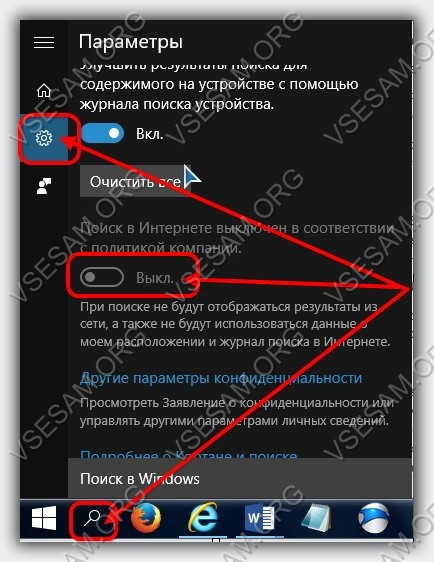 ÇÖZÜM: Aramayı açın ve sol taraftaki ayarlar simgesini tıklayın (dişli çark). Şimdi, İnternet'te arama seçeneğini kapatmak için kaydırıcıyı sola doğru hareket ettirin. Bundan böyle, sistem sadece HDD'de arama yapacaktır.
ÇÖZÜM: Aramayı açın ve sol taraftaki ayarlar simgesini tıklayın (dişli çark). Şimdi, İnternet'te arama seçeneğini kapatmak için kaydırıcıyı sola doğru hareket ettirin. Bundan böyle, sistem sadece HDD'de arama yapacaktır.
Bing'de Google yerine kenar aramada
SORUN: Yeni kenar tarayıcısı Bing arama motorunu kullanıyor ve çok daha yaygın olmuyor ve çoğu kullanıcıya göre en iyi Google.
 ÇÖZÜM: Google'ı varsayılan arama motoru olarak kolayca ayarlayabilirsiniz.
ÇÖZÜM: Google'ı varsayılan arama motoru olarak kolayca ayarlayabilirsiniz.
Kenara başlayın ve www.google.com adresini girin. Ardından, sağ üst köşedeki üç nokta simgesini tıklayın ve "Seçenekler" i seçin.
Ek ayarları gösteren ileti görene kadar sekmeyi aşağıya kaydırın.
Üzerine tıklayın ve ardından "ile adres çubuğunda arama" menü öğesinde ve seçimini yapın<Добавить>.
Şimdi www.google.com üzerindeki anahtarı tıklayın ve onu varsayılan yapın. Şu andan itibaren Google, Edge'de varsayılan arama motorunuza dönüşüyor.
Sıkıcı ekran kilidi pencerelerini devre dışı bırakma 10
SORUN: Windows 10'da oturum açtığınızda, her zaman gereksiz bir kilit ekranı görürsünüz ve her seferinde tıklayın.
ÇÖZÜM: Ekranın kilidini açmak için WIN + R düğmesine basın ve yeni pencerede regedit yazın.
Kayıt defterini düzenleyerek kilidini kaldırabilirsiniz, ancak sana çok daha iyi bir seçenek sunuyorum - çok daha hızlı ve kolay.
Sadece indirin ve eylem onaylayın. Hepsi - şimdi kilit ekranı gösterilmeyecektir.
Yararsız fayans
SORUN: "Başlat" menüsünü açtıktan sonra, çiniler şeklinde, yalnızca birkaç tane kurulan programlar ve asla kullanmadığımız pek çok gereksiz unsur var.
 ÇÖZÜM: Bölgeyi fayanslarla rahatça değiştirebilirsiniz. Bir öğeyi silmek için öğeyi tıklayın ve "İlk ekrandan bağlantısını kaldır" ı seçin.
ÇÖZÜM: Bölgeyi fayanslarla rahatça değiştirebilirsiniz. Bir öğeyi silmek için öğeyi tıklayın ve "İlk ekrandan bağlantısını kaldır" ı seçin.
Simgeyi artırmak veya azaltmak için yeniden boyutlandır'ı tıklayın. Ayrıca, başlangıç menüsüne kolayca yeni döşeme ekleyebilirsiniz.
Basitleştir. Tüm uygulamaları seçin ve öğeyi fayanslarla bölgeye sürükleyin.
Verilerimizi toplama işlevi
ÇÖZÜM: Bize müdahale eden veya kişisel hayatlarımızla ilgili endişeler yaratan tüm özellikleri devre dışı bırakmanıza izin veren ücretsiz O & O ShutUp10 uygulamasını indirin.
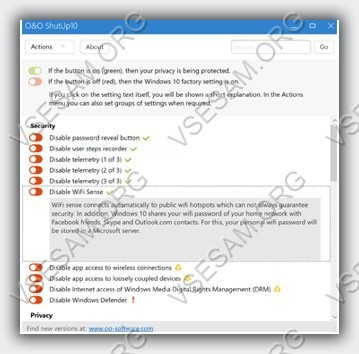 Programın ana penceresinde, seçenekler kategorilere ayrılmıştır: güvenlik, gizlilik, konum, kullanıcı davranışı, Windows Update ve diğerleri.
Programın ana penceresinde, seçenekler kategorilere ayrılmıştır: güvenlik, gizlilik, konum, kullanıcı davranışı, Windows Update ve diğerleri.
Seçeneklere tıkladığınızda, bir açıklama görüntülenir ve kaydırıcıyla kapatma özelliği. Program aşağıdakiler için çalışıyor: İngilizce, fakat eseri çok basittir.
Sık kullanılan uygulamalara hızlı erişim
SORUN: içinde işletim sistemi Windows 10'un, örneğin şekil sekizde sistemin sık kullanılan işlevlerine kolay erişime izin veren bir Tılsımlar paneli yoktur.
ÇÖZÜM: bunun yerine, yeni bir eylem merkezi kullanabilirsiniz. "WIN + A" tuş kombinasyonuyla açın veya ekranın sağ alt köşesindeki bildirim alanındaki simgesini tıklayın.
Kişisel verileri, Başlat menüsünden gizle
SORUN: Başlat menüsünde, en sık kullanılan uygulamaların bir listesini hep görüyoruz.
Bu çok kullanışlı bir özelliktir, ancak bazen PC'nizin her kullanıcısının en sık kullandığınız programları bilmesini istemeyiz.
ÇÖZÜM: En sık kullanılan listeden verileri silmek için, başlangıç menüsünü açın, uygulama adını tıklayın, RMB'yi tıklayın ve bu listeyi göstermeyecek seçeneği seçin.
Listeden tamamen kurtulmak isterseniz, ayarları "Start + I" kısayoluyla açın ve yeni pencerede Kişiselleştirme sırasını ve Başlat'ı seçin. Kaydırıcıyı, en sık kullanılan uygulamaların Görüntüleme seçeneğine getirin.
Klasik oyunların olmaması
SORUN: İşletim windows sistemi 10, daha önceki sürümlerde mevcut olan Solitaire, Mayın Tarlası gibi klasik oyunları bulamayacak.
ÇÖZÜM: Oyun Windows 10'a eklemek kolaydır. Bunun için ve daha sonra çalıştırın.
Aynı zamanda, hangi oyunları yüklemek istediğinizi ve atlamak istediğiniz oyunları seçebilirsiniz. Hepsi bu kadar. İyi şanslar.
